Czy kiedykolwiek zastanawialiście się jak dodać napisy do płyty DVD dla przyjemniejszego i bardziej dostępnego oglądania? Niezależnie od tego, czy chodzi o filmy zagraniczne, czy o poprawę dostępności, dodanie napisów może znacznie ulepszyć treść. Ten artykuł pomoże Ci w procesie krok po kroku od samego początku zgrywania, odtwarzania lub nagrywania DVD za pomocą AVAide DVD Ripper, VLC Media Player lub Tipard DVD Creator. Poznasz również wydajne metody osadzania plików .SRT, dostosowywania czcionek i kolorów w celu zintegrowania napisów, które umożliwiają płynne odtwarzanie na różnych urządzeniach. Zmień sposób oglądania DVD!
Część 1. Czego potrzebujesz, dodając napisy do płyty DVD
Aby dodać napisy do DVD, będziesz potrzebować konkretnych narzędzi i plików, aby zapewnić płynny proces. Oto, czego potrzebujesz:
| Wymóg | Opis |
| Plik napisów | Formaty napisów, takie jak SRT, SUB lub SSA, z tekstem i informacjami o czasie zsynchronizowanymi z zawartością płyty DVD. |
| Oprogramowanie do tworzenia płyt DVD | Narzędzia takie jak Tipard DVD Creator lub AVS Video Editor umożliwiające integrację napisów z projektem DVD. |
| Komputer z napędem DVD | Komputer PC lub Mac wyposażony w napęd DVD, umożliwiający importowanie i nagrywanie zawartości płyt DVD. |
| Puste płyty DVD | Wysokiej jakości czyste płyty DVD do nagrywania finalnej, edytowanej zawartości. |
| Umiejętności edycji wideo | Podstawowa wiedza na temat edycji wideo umożliwiająca prawidłowe dopasowanie napisów do filmu. |
Część 2. Najlepszy sposób na dodanie napisów do płyty DVD przed jej zgraniem
Zgrywanie DVD z osadzonymi w nim napisami sprawi, że treść będzie łatwiejsza do zrozumienia i poprawi satysfakcję widzów z oglądania. W tym celu AVAide DVD Ripper jest narzędziem, do którego należy się udać, ponieważ zapewnia niezrównaną prostotę, wydajność i jakość. Jego proste funkcje sprawiają, że jest to idealne oprogramowanie do tworzenia napisów i zgrywania płyt DVD do pożądanego formatu.
- Dodaj napisy .SRT, .SSA lub .ASS z możliwością dostosowania czcionki, rozmiaru i koloru.
- Konwertuj filmy DVD do formatów MP4, MKV, AVI i MOV, aby zapewnić ich bezproblemowe odtwarzanie.
- Zachowaj oryginalną jakość obrazu i dźwięku, jednocześnie sprawnie osadzając napisy.
- Wykorzystaj przyspieszenie GPU, aby uzyskać 30-krotnie szybsze zgrywanie bez utraty jakości.
Krok 1Pobierz i zainstaluj AVAide DVD Ripper
Przejdź na oficjalną stronę AVAide i pobierz oprogramowanie. Po zainstalowaniu należy postępować zgodnie z instrukcjami wyświetlanymi na ekranie i uruchomić program.
Krok 2Załaduj DVD
Włóż płytę DVD do napędu DVD komputera. Kliknij Załaduj DVD w programie AVAide i zaimportuj płytę, plik ISO lub folder DVD do oprogramowania.

Krok 3Dodaj napisy do swojego filmu DVD
Następnie kliknij Edytować przycisk, wybierz Podtytuł tab i prześlij plik .SRT, .SSA lub .ASS. Ustaw czcionkę, rozmiar, kolor i pozycję tekstu napisów według własnych preferencji.
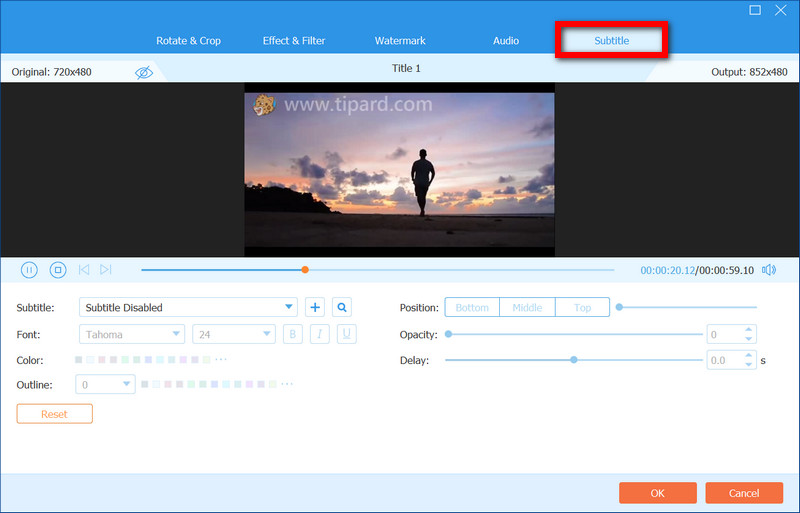
Krok 4Wybierz format wyjściowy i ustawienia
Po drugie, kliknij na Format wyjściowy menu. Tutaj możesz wybrać preferowany format, taki jak MP4, MKV, AVIitd. Na tym etapie możesz również ustawić rozdzielczość wideo, szybkość transmisji i typ kodera, aby uzyskać lepszą wydajność.
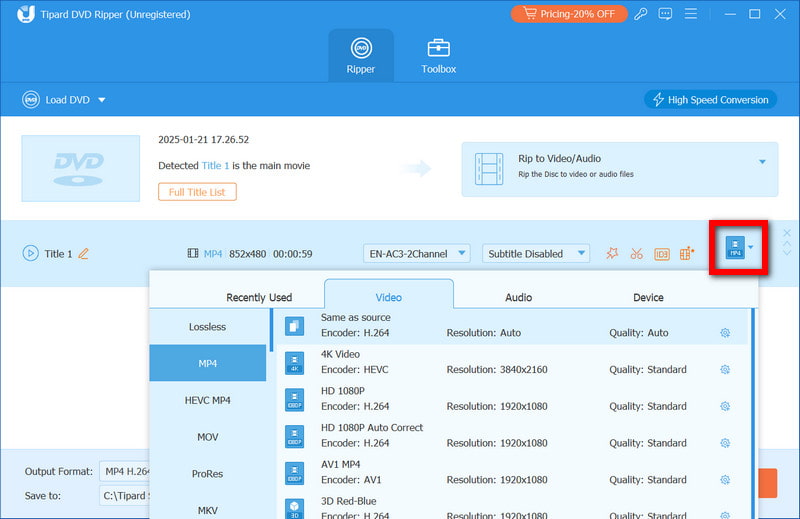
Krok 5Zgraj DVD
Ustaw folder docelowy swojego pliku cyfrowego. Kliknij Zgraj wszystko przycisk, aby rozpocząć proces zgrywania wraz z wbudowanymi napisami.
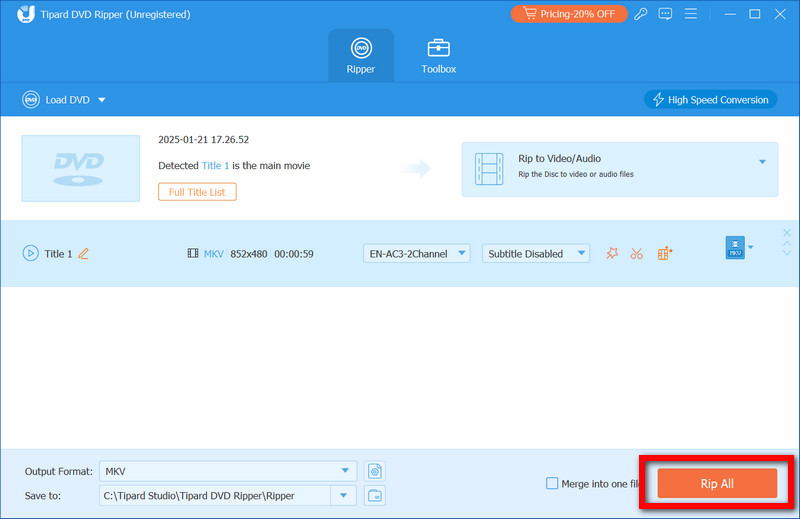
Część 3. Jak dodać napisy do płyty DVD podczas odtwarzania płyty DVD
Ciesz się wyjątkowymi filmami zagranicznymi, spraw, aby Twoje wrażenia wizualne były bardziej osobiste lub umożliw lepszy dostęp, dodając napisy do płyty DVD podczas odtwarzania. Idealny do wszystkich typów filmów, VLC Media Player ma solidne wsparcie napisów, aby ładować, edytować, synchronizować i cieszyć się filmem jeszcze bardziej. Możesz również dodawać napisy w podróży za pomocą VLC. Jego przyjazny interfejs, w połączeniu z funkcjami takimi jak Opóźnienie napisów VLC dzięki tej funkcji całe doświadczenie staje się bezproblemowe, a dźwięk i napisy są idealnie zsynchronizowane.
Krok 1Zainstaluj i otwórz program VLC
Pobierz oprogramowanie VLC Media Player i zainstaluj je na swoim komputerze. Teraz otwórz VLC, a następnie wybierz Głoska bezdźwięczna > Otwórz dysk…
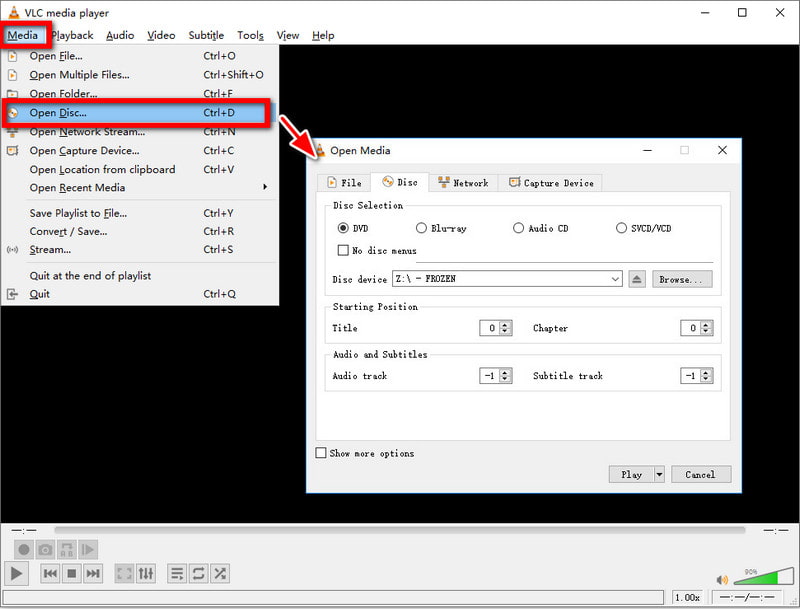
Krok 2Załaduj swoje DVD
Teraz wybierz DVD, które chcesz obejrzeć. Możesz również zmienić preferencje, takie jak pozycja początkowa, ścieżki audio i aktywne napisy. Gdy wszystko jest ustawione, kliknij Bawić sięi rozpocznie się odtwarzanie płyty DVD.
Krok 3Dodaj napisy
Z górnego menu Plik wybierz Podtytuł > Dodaj plik napisów… Teraz przejdź do swojego komputera i wybierz preferowane napisy, a płyta DVD zostanie odtworzona z nowymi napisami.
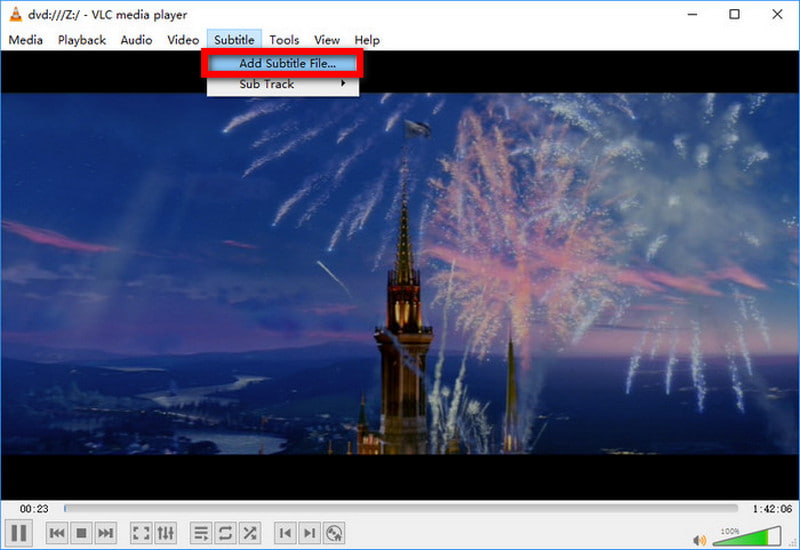
Część 4. Jak dodać napisy do płyty DVD przed jej nagraniem
Dodanie napisów do płyty DVD przed jej nagraniem gwarantuje brak przerw podczas oglądania, zapewniając płynne, wciągające wrażenia. Tipard DVD Creator, możesz łatwo dodawać napisy, edytować pliki wideo i tworzyć płyty DVD lub Blu-ray w różnych formatach. Oprogramowanie obsługuje wiele formatów wideo, co pozwala dostosować zawartość do Twoich preferencji. Możesz dostosować czcionkę, rozmiar, kolor i położenie napisów, aby uzyskać idealną synchronizację. Ponadto oferuje funkcje takie jak przycinanie, kadrowanie i dodawanie filtrów, wraz z najlepsza nagrywarka aDVD wsparcie dla profesjonalnych wyników.

BEZPŁATNE POBIERANIE W systemie Windows 7 lub nowszym
 Bezpieczne pobieranie
Bezpieczne pobieranie
BEZPŁATNE POBIERANIE Dla systemu Mac OS X 10.13 i nowszych
 Bezpieczne pobieranie
Bezpieczne pobieranieKrok 1Zainstaluj i uruchom
Zacznij od pobrania i zainstalowania oprogramowania na swoim komputerze. Po zainstalowaniu uruchom je i wybierz Płyta DVD jako format wyjściowy.
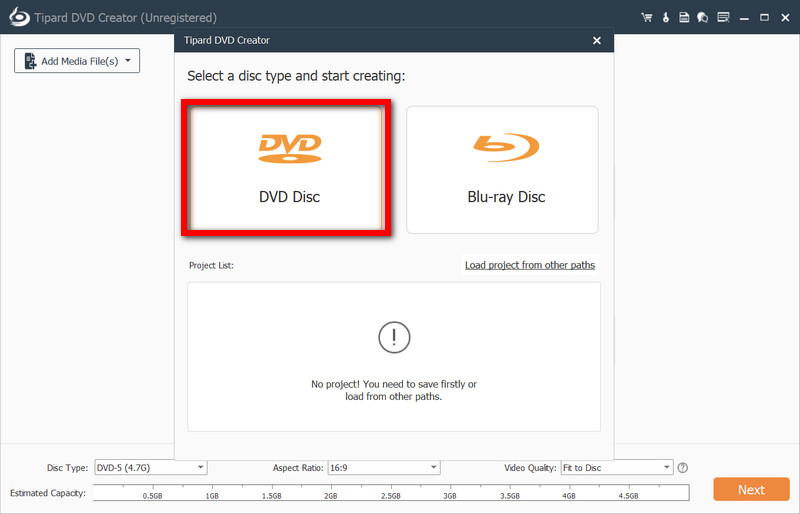
Krok 2Importuj pliki wideo
Aby przesłać filmy, kliknij Dodaj pliki multimedialne przycisk i podziel je na różne sekcje, jak potrzeba na DVD. Następnie dostosuj kolejność filmów.
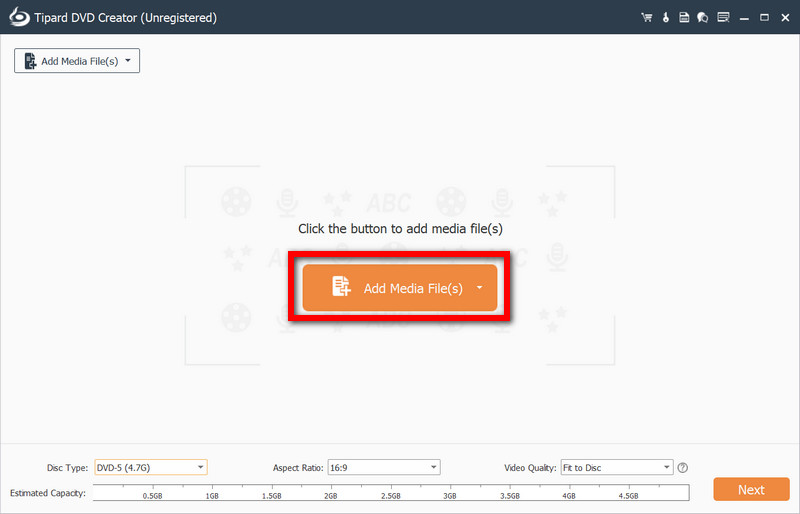
Krok 3dd Napisy
Wybierz plik audio-wideo z listy i kliknij Edytuj napisy. W menu ustawień napisów kliknij Dodaj napisy przycisk do dołączania plików napisów, które są albo SSA, SRT, albo ASS. Na koniec zmodyfikuj czcionkę, rozmiar, kolor, przezroczystość i pozycję w dowolny sposób.
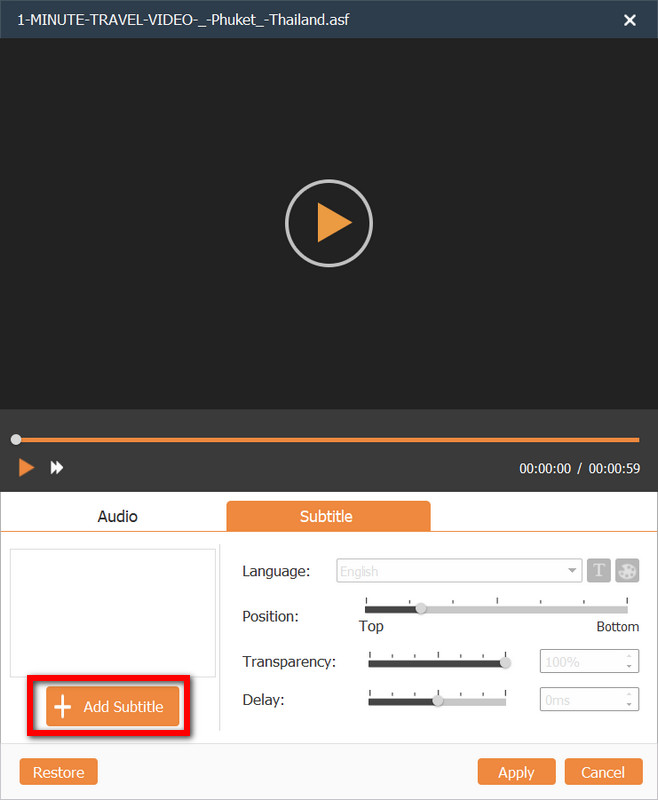
Krok 4Dostosuj menu
Aby zmodyfikować menu, kliknij Następny przycisk, wybierz szablon lub prześlij osobisty obraz tła i dostrój się do wybranej muzyki. Następnie zmień styl tekstu, ramki i przycisku na preferowany wygląd.
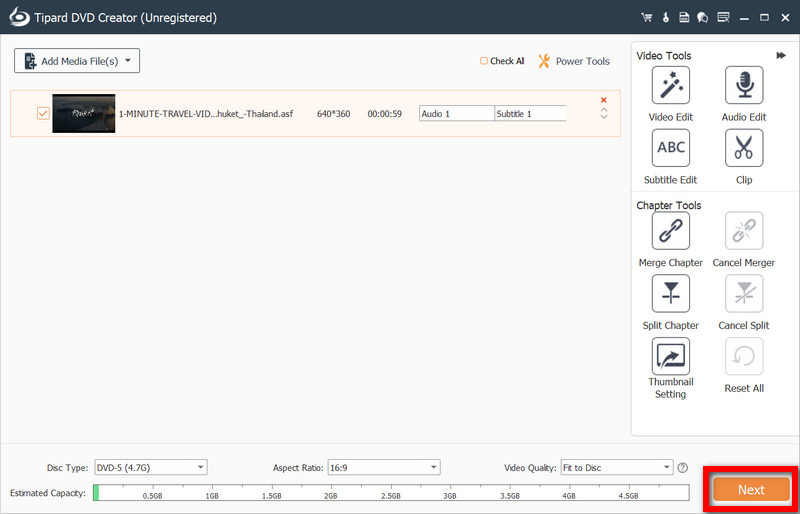
Krok 5Wypal DVD
Na koniec kliknij Oparzenie przycisk, aby określić wyjście jako jedną z tych opcji: DVD, folder DVD lub plik ISO. Po potwierdzeniu ustawień rozpocznij proces nagrywania.
W celu utwórz płytę DVD z napisami, posiadanie odpowiednich narzędzi i technik jest najważniejsze, aby bezbłędnie zintegrować napisy. Niezależnie od tego, czy zgrywasz, odtwarzasz czy nagrywasz DVD, AVAide DVD Ripper lub Tipard DVD Creator ułatwi ten proces. Postępuj zgodnie z tymi technikami, aby dostosować i ulepszyć DVD, aby oglądanie było łatwiejsze i przyjemniejsze.
Najlepsze narzędzie do zgrywania i konwertowania plików DVD / folderów / obrazów ISO na różne formaty.
Zgraj Blu-ray i DVD




